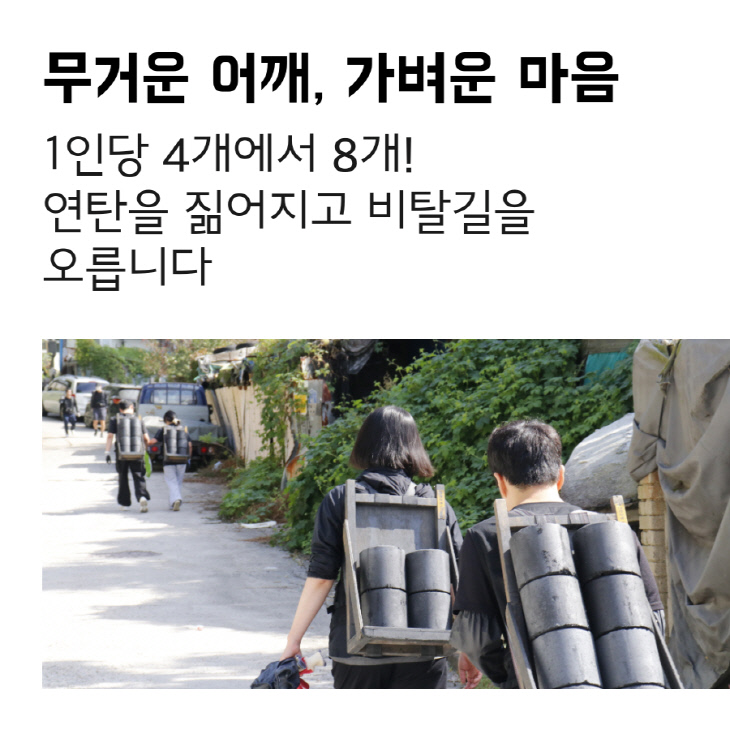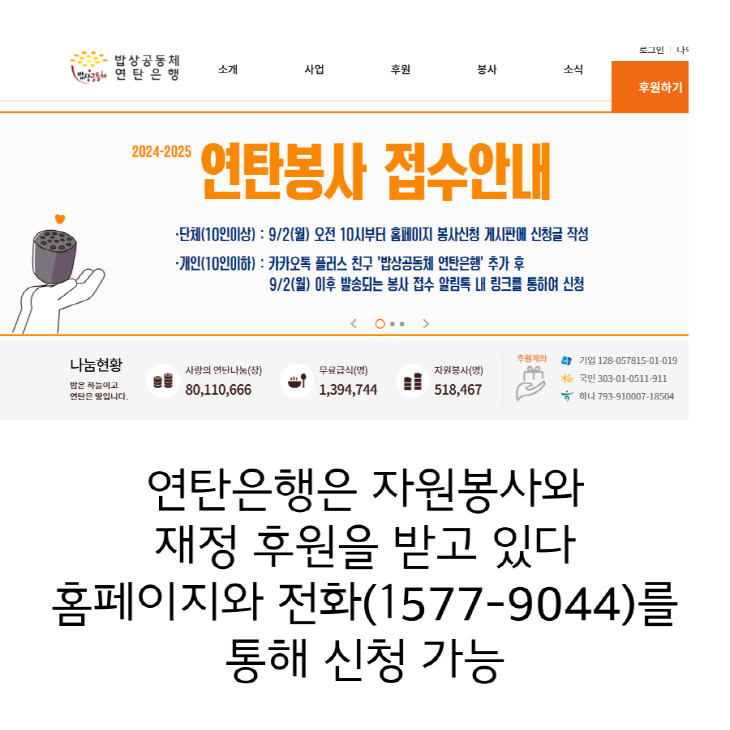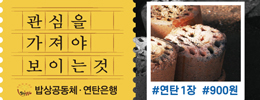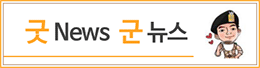[ IT강국, 선교강국 ] 6. 유용한 Windows Utility 소프트웨어
컴퓨터의 프로그램 종류에는 여러 가지가 있다. 그 중에서 간단하지만 무척 유용하게 사용할 수 있는 프로그램을 '유틸리티(Utility)'라고 한다. 한글 위키피디아(Wikipedia)에 의하면 유틸리티 소프트웨어를 다음과 같이 정의하고 있다. '유틸리티는 컴퓨터 소프트웨어의 하나다. 컴퓨터 하드웨어, 운영 체제, 응용 소프트웨어를 관리하는 데 도움을 주도록 설계된 프로그램을 말한다. 유틸리티 소프트웨어는 대부분의 운영체제에 오랫 동안 통합되어 왔다.'
'Windows7'에 포함되어 있는 유틸리티의 사용법을 익혀보자. 다음에 소개하는 유틸리티는 '시작->모든프로그램->보조프로그램->명령 프롬프트'를 실행하여 명령어를 직접입력해 사용하는 것들이다.
컴퓨터 종료하기:shutdown.exe
컴퓨터를 끌 때 지금 당장 끄지 않고 일정한 시간 뒤에 자동으로 끄거나 종료를 조금 더 빠르게 할 때 유용하게 사용할 수 있다. 예를 들면, 컴퓨터에서 음악을 들으면서 잠을 청하거나 진행중인 파일 다운로드를 완료한 후 컴퓨터를 끄고자 할 때 다음과 같이 명령어를 입력하면 된다.
shutdown -s -f -t 600
(-s:컴퓨터 종료하기, -f:작업중인 프로그램 파일을 저장하지 않고 강제 종료하기, -t:몇 초 후에 종료할 것인지 지정하기)
파일 백업하기:Robocopy.exe
자신이 작업한 파일을 다른 디스크로 복사하여 보관하고자 할 때는 보통 파일을 윈도 탐색기에서 드래그 앤 드롭(Drag & Drop)을 하게 되는데, 이 유틸리티를 사용하면 매우 빠른 속도로 외장 하드디스크로 복사하여 자료를 백업하거나 또는 다른 곳으로 이동하여 사용할 수 있다. 이것은 백업 및 복사하고자 하는 폴더에 새로운 파일이 추가 및 삭제된 것뿐만 아니라 파일 내용이 변경된 것도 찾아서 복사하여 준다.
robocopy c:mydata e:backupdata /mir
(c:mydata:복사할 원본 폴더, e:backupdata:복사될 목적지 폴더, /mir:원본과 복사본이 동일하도록 동기화(Mirroring)하는 옵션)
자기 컴퓨터에서 공유한 폴더들 확인하기:net share
폴더를 공유하여 원하는 파일을 복사하도록 한 후 그 작업이 끝나면 반드시 공유 기능을 중지하는 것이 좋다. 그렇지 않으면 나의 노트북 컴퓨터를 다른 장소로 이동하여 사용할 때 내 자료가 타인에게 공개될 가능성이 많다. 그래서 자신이 공유한 폴더 목록을 확인할 필요가 있다. 다음과 같이 확인한 후 더 이상 폴더 공유가 불필요하면 다시 공유를 해제해 주면 된다.
배치 파일 생성하기
 |
||
| ▲ 배치파일을 만들어 컴퓨터가 인터넷에 접속할 수 있는지 확인하는 방법. | ||
이용식 / 마이크로소프트 공인강사ㆍ충신교회 집사